สารบัญ
การวิเคราะห์การถดถอย เป็นการคำนวณทางสถิติที่ใช้กันอย่างแพร่หลาย เรามักจะทำการคำนวณประเภทนี้ตามความต้องการของเรา ใน Excel เราสามารถดำเนินการ การวิเคราะห์การถดถอยได้หลายประเภท ในบทความนี้ เราจะสาธิตวิธีการถดถอยโลจิสติกใน Excel หากคุณสนใจที่จะเรียนรู้การวิเคราะห์นี้ ให้ดาวน์โหลดสมุดงานแบบฝึกหัดและติดตามเรา
ดาวน์โหลดแบบฝึกหัดแบบฝึกหัด
ดาวน์โหลดแบบฝึกหัดแบบฝึกหัดนี้เพื่อฝึกฝนขณะที่คุณกำลังอ่านบทความนี้
Logistic Regression.xlsx
Logistic Regression คืออะไร?
การวิเคราะห์การถดถอยโลจิสติกเป็นอัลกอริทึมการเรียนรู้ทางสถิติที่ใช้ในการทำนายค่าของตัวแปรตามตามเกณฑ์อิสระบางประการ ช่วยให้บุคคลได้รับผลลัพธ์จากชุดข้อมูลขนาดใหญ่ตามหมวดหมู่ที่ต้องการ การวิเคราะห์การถดถอยโลจิสติกส่วนใหญ่มี 3 ประเภท:
- การถดถอยโลจิสติกแบบไบนารี
- การถดถอยโลจิสติกพหุนาม
- การถดถอยโลจิสติกแบบลำดับ
ไบนารี การถดถอยโลจิสติก: ในรูปแบบการวิเคราะห์การถดถอยแบบไบนารี เรากำหนดหมวดหมู่ด้วยสองกรณีเท่านั้น ใช่/ไม่ใช่ หรือบวก/ลบ
การถดถอยลอจิสติกพหุนาม: การวิเคราะห์โลจิสติกพหุนามทำงานร่วมกับการจัดประเภทตั้งแต่สามประเภทขึ้นไป หากเรามีมากกว่าสองส่วนที่จำแนกประเภทเพื่อจัดหมวดหมู่ข้อมูลของเรา เราก็สามารถใช้โมเดลการวิเคราะห์การถดถอยนี้ได้
Ordinal Logisticการถดถอย: โมเดลการวิเคราะห์การถดถอยนี้ใช้ได้กับมากกว่าสองประเภท อย่างไรก็ตาม ในแบบจำลองนี้ เราจำเป็นต้องมีลำดับที่กำหนดไว้ล่วงหน้าเพื่อจัดหมวดหมู่
ขั้นตอนทีละขั้นตอนในการทำ Logistic Regression ใน Excel
ในบทความนี้ เราจะดำเนินการถดถอยโลจิสติกแบบไบนารี การวิเคราะห์. การวิเคราะห์ประเภทนี้ทำให้เรามีค่าการทำนายของตัวแปรที่ต้องการ ในการวิเคราะห์ เราพิจารณาชุดข้อมูล 10 เครื่องจากอุตสาหกรรมหนึ่งๆ ความพร้อมใช้งานของเครื่องอาจเป็นบวกหรือลบก็ได้ เลขฐานสอง 1=บวก และ 0=ลบ และค่าเหล่านี้จะแสดงในคอลัมน์ B อายุของเครื่องจักรเหล่านั้นอยู่ในคอลัมน์ C และชั่วโมงการทำงานโดยเฉลี่ยของเครื่องจักรเหล่านั้นต่อสัปดาห์อยู่ในคอลัมน์ D ดังนั้น ชุดข้อมูลของเราจึงอยู่ในช่วงของเซลล์ B5:D14 ค่าเริ่มต้นของตัวแปรตัวแก้การถดถอยอยู่ในช่วงของเซลล์ C16:D18 ขั้นตอนการวิเคราะห์ทั้งหมดอธิบายไว้ด้านล่างทีละขั้นตอน:

ขั้นตอนที่ 1: ป้อนชุดข้อมูลของคุณ
ในขั้นตอนนี้ เราจะนำเข้าชุดข้อมูลของคุณ:
- ก่อนอื่น ใส่ชุดข้อมูลของคุณลงใน Excel ให้ถูกต้อง สำหรับการวิเคราะห์ของเรา เราป้อนข้อมูลชุดข้อมูลในช่วงของเซลล์ B5:D14 .

- จากนั้น ป้อน Solver Decision Varibles' เราป้อนข้อมูลในช่วงของเซลล์ D16:D18
- เราถือว่าค่าของตัวแปรทั้งหมดเป็น 0.01 .

อ่านเพิ่มเติม: การถดถอยเชิงเส้นพหุบนชุดข้อมูล Excel (2 วิธี)
ขั้นตอนที่ 2: ประเมินค่า Logit
ในขั้นตอนนี้ เราจะคำนวณ ค่า Logit สำหรับชุดข้อมูลของเรา เรากำหนดค่า Logit เป็น X ในการคำนวณของเรา สูตรของค่า Logit คือ:

ที่นี่ b0, b1, และ b2 คือการถดถอย ตัวแปร
- จดสูตรต่อไปนี้ในเซลล์ E5 ใช้เครื่องหมาย Absolute เพื่อหยุดค่าเซลล์ของตัวแปร หากคุณไม่ทราบวิธีป้อนเครื่องหมาย การอ้างอิงเซลล์สัมบูรณ์ คุณสามารถป้อนได้หลายวิธี
=$D$16+$D$17*C5+$D$18*D5 <2
- จากนั้น กดปุ่ม Enter บนแป้นพิมพ์

- หลังจากนั้น ดับเบิลคลิก บนไอคอน Fill Handle เพื่อคัดลอกสูตรไปยังเซลล์ E14 .

- คุณจะได้รับค่าทั้งหมดของ X .

อ่านเพิ่มเติม: วิธีทำ Simple Linear Regression ใน Excel (4 วิธีง่ายๆ)
ขั้นตอนที่ 3: กำหนด Exponential ของ Logit สำหรับแต่ละข้อมูล
ที่นี่ เราจะคำนวณค่าเอกซ์โปเนนเชียลของ Logit ค่า เพื่อที่เราจะใช้ ฟังก์ชัน EXP :
- ในการกำหนดค่าเลขชี้กำลังของ X ให้จดสูตรต่อไปนี้ลงในเซลล์ F5 :
=EXP(E5)

- ในทำนองเดียวกัน ดับเบิลคลิก บนไอคอน Fill Handle เพื่อคัดลอกสูตร เช่นขั้นตอนก่อนหน้า คุณจะหาค่าเลขชี้กำลังทั้งหมดของ X .

ขั้นตอนที่ 4: คำนวณค่าความน่าจะเป็น
P( X) คือค่าความน่าจะเป็นที่จะเกิดเหตุการณ์ X ความน่าจะเป็นของเหตุการณ์ X สามารถกำหนดเป็น:

- ในการคำนวณ ให้จดสูตรต่อไปนี้ในเซลล์ G5 .
=F5/(1+F5)

- กดปุ่ม Enter key.
- ตอนนี้ ลากไอคอน Fill Handle ขึ้นไปที่ G15 เพื่อรับค่าสำหรับค่าทั้งหมด

อ่านเพิ่มเติม: วิธีคำนวณค่า P ในการถดถอยเชิงเส้นใน Excel (3 วิธี)
ขั้นตอนที่ 5: ประเมินผลรวมของ Log- ค่าความน่าจะเป็น
ในขั้นตอนต่อไปนี้ เราจะประเมินค่าของ ความน่าจะเป็นของบันทึก หลังจากนั้น เราจะใช้ ฟังก์ชัน SUM เพื่อเพิ่มข้อมูลทั้งหมด:
- ในการคำนวณค่า Log-Likelihood เราจะ ใช้ LN ฟังก์ชัน ในชุดข้อมูลของเรา ในเซลล์ H5 เขียนสูตรต่อไปนี้:
=(B5*LN(G5))+((1-B5)*LN(1-G5))
- ตอนนี้ กด ปุ่ม Enter บนแป้นพิมพ์

- จากนั้น ดับเบิลคลิก บนปุ่ม ไอคอน Fill Handle เพื่อกำหนดค่าความเป็นไปได้ในการบันทึกทั้งหมด

- หลังจากนั้น ในเซลล์ H15 ให้จด สูตรต่อไปนี้เพื่อรวมค่าทั้งหมด
=SUM(H5:H14)
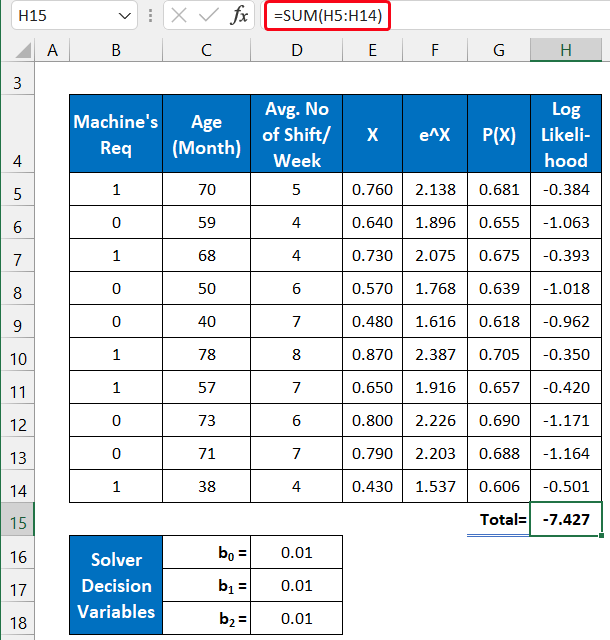
🔍 รายละเอียดสูตร
เรากำลังดำเนินการรายละเอียดนี้สำหรับเซลล์ H5 .
👉 LN(G5): ฟังก์ชันนี้ส่งคืน -0.384.
👉 LN(1-G5): ฟังก์ชันนี้จะคืนค่า -1.144.
👉 (B5*LN(G5))+((1-B5)* LN(1-G5)): ฟังก์ชันนี้จะคืนค่า -0.384
ขั้นตอนที่ 6: ใช้เครื่องมือวิเคราะห์โปรแกรมสำหรับการวิเคราะห์ขั้นสุดท้าย
ตอนนี้ เราจะดำเนินการ การวิเคราะห์การถดถอยขั้นสุดท้าย เราจะทำการวิเคราะห์ผ่านคำสั่ง Solver หากคุณไม่เห็นในแท็บ ข้อมูล คุณต้องเปิดใช้งาน โปรแกรมแก้ปัญหา จาก โปรแกรมเสริมของ Excel
- หากต้องการเปิดใช้งาน ให้เลือก ไฟล์ > ตัวเลือก .

- ด้วยเหตุนี้ กล่องโต้ตอบชื่อ ตัวเลือก Excel จะปรากฏขึ้น
- ในกล่องโต้ตอบนี้ เลือกตัวเลือก ส่วนเสริม
- ตอนนี้ เลือกตัวเลือก ส่วนเสริมของ Excel ในส่วน จัดการ และคลิก ไป .

- กล่องโต้ตอบขนาดเล็กชื่อ ส่วนเสริม จะปรากฏขึ้น
- จากนั้น ทำเครื่องหมายที่ตัวเลือก Solver Add-in และคลิก ตกลง

- หลังจากนั้น ไปที่แท็บ ข้อมูล และคุณจะพบคำสั่ง โปรแกรมแก้ปัญหา ในกลุ่ม การวิเคราะห์

- ตอนนี้ คลิกคำสั่ง Solver
- กล่องโต้ตอบใหม่ที่ชื่อว่า Solver Parameters จะปรากฏขึ้น
- ในช่อง กำหนดวัตถุประสงค์ ให้เลือกเซลล์ $H$15 ด้วยเมาส์ของคุณ คุณยังสามารถเขียนการอ้างอิงเซลล์บนแป้นพิมพ์ได้อีกด้วย ตรวจสอบให้แน่ใจว่าคุณใช้ เครื่องหมายอ้างอิงเซลล์สัมบูรณ์ ที่นี่
- ถัดไป ในตัวเลือก โดยการเปลี่ยนตัวแปรเซลล์ เลือกช่วงของเซลล์ $D$16:$D$18 .
- จากนั้น ยกเลิกการเลือก ทำให้ตัวแปรที่ไม่มีข้อจำกัดไม่เป็นค่าลบ เพื่อรับค่าลบหากค่านั้นแสดงเป็นเครื่องหมายถูกแล้ว
- สุดท้าย คลิกปุ่ม แก้ปัญหา ปุ่ม

- ด้วยเหตุนี้ กล่อง ผลการแก้โจทย์ จะปรากฏขึ้นต่อหน้าคุณ
- ตอนนี้ เลือก Keep Solver Solution ช่องนี้จะแสดงให้คุณเห็นว่าการวิเคราะห์การถดถอยของคุณรวมหรือแยกออกจากกัน
- คลิก ตกลง เพื่อปิดกล่อง

- ในที่สุด คุณจะเห็นค่าของตัวแปรในช่วงของเซลล์ D16:D18 เปลี่ยนไป นอกจากนี้ คุณจะเห็นค่าของคอลัมน์ E, F, G และ H แสดงความแตกต่างจากขั้นตอนก่อนหน้านี้ด้วย
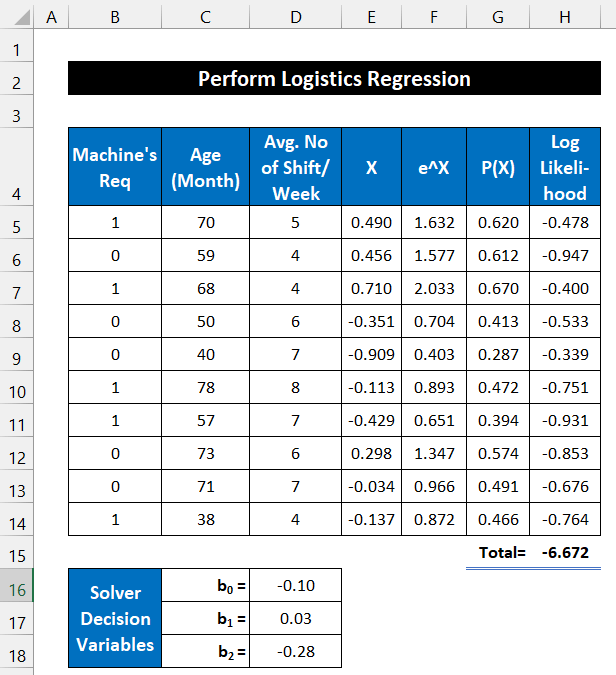
🔍 ภาพประกอบผลการวิเคราะห์การถดถอยแบบไบนารี
หลังจากเสร็จสิ้นการวิเคราะห์การถดถอยโลจิสติกแบบไบนารีใน Excel คุณจะ ดูว่าค่าตัวแปรการถดถอยที่เราสันนิษฐานถูกแทนที่ด้วยค่าการวิเคราะห์ใหม่ และค่าเหล่านี้เป็นค่าตัวแปรการถดถอยที่ถูกต้องของชุดข้อมูลของเรา เราสามารถพิจารณาผลลัพธ์ของข้อมูลเฉพาะ เช่น เครื่องที่มีอายุ 68 เดือน และ 4 เฉลี่ย ไม่มีการเปลี่ยนแปลงต่อสัปดาห์ ค่าของ P(X) คือ 0.67 มันแสดงให้เราเห็นว่าถ้าเราดูสำหรับเครื่องจักรในสภาพการทำงาน ความเป็นไปได้ของเหตุการณ์นั้นประมาณ 67% .
เรายังสามารถแสดงแยกกันได้ โดยใช้ค่าสุดท้ายของตัวแปรการถดถอย

ดังนั้น เราสามารถพูดได้ว่าขั้นตอนการทำงานของเราประสบความสำเร็จ และเราสามารถทำการวิเคราะห์การถดถอยโลจิสติกแบบไบนารีได้
สรุป
นั่นคือจุดสิ้นสุดของบทความนี้ . ฉันหวังว่าบทความนี้จะเป็นประโยชน์สำหรับคุณ และคุณจะสามารถทำการถดถอยโลจิสติกใน Excel ได้ โปรดแบ่งปันคำถามหรือคำแนะนำเพิ่มเติมกับเราในส่วนความคิดเห็นด้านล่าง
อย่าลืมตรวจสอบเว็บไซต์ของเรา ExcelWIKI เพื่อดูปัญหาและแนวทางแก้ไขต่างๆ ที่เกี่ยวข้องกับ Excel เรียนรู้วิธีการใหม่ ๆ และเติบโตต่อไป!

